Paras ilmainen ja maksullinen Syslog Server -ohjelmisto Windowsille

Syslog Server on tärkeä osa IT-järjestelmänvalvojan arsenaalia, varsinkin kun on kyse tapahtumalokien hallinnasta keskitetyssä paikassa.
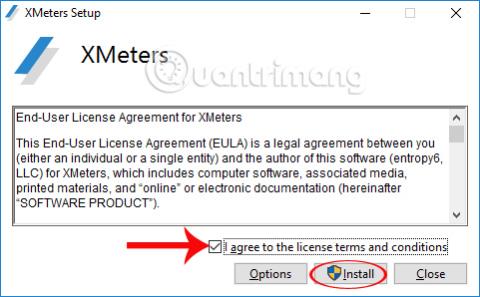
Windows-käyttöjärjestelmässä Task Manager on tärkeä työkalu. Tämän työkalun avulla käyttäjät voivat tarkistaa järjestelmässä käynnissä olevat sovellukset ja ohjelmistot. Lisäksi, jos emme voi sammuttaa ohjelmia suoraan, voimme myös pysäyttää ohjelmia ja pysäyttää prosesseja Task Managerissa.
Erityisesti Task Manager tarjoaa tilastoja tietokoneesi suorittimen, RAM-muistin tai verkon suorituskyvystä. Sitten tehtäväpalkkiin ilmestyy pieni kuvake tietokoneen suorituskyvyn tarkistamiseksi ja kaikki tarvittavat tiedot. Kuitenkin, kun poistat Tehtävienhallinnan käytöstä , myös kuvake sammuu.
Entä jos haluat tarkistaa tietokoneesi tilan avaamatta Tehtävienhallintaa? XMeters-ohjelmisto auttaa meitä tarkastelemaan suorittimen, RAM-muistin, kiintolevyn ja verkon tilaa reaaliajassa suoraan tehtäväpalkista. XMetersin käyttöä Windowsissa ohjaa Wiki.SpaceDesktop alla olevassa artikkelissa.
Vaihe 1:
Lataa ensin ilmainen XMeters-työkalu alla olevasta linkistä ja asenna ohjelma. Napsauta riviä Hyväksyn lisenssiehdot hyväksyäksesi XMeters-ohjelmiston asennusehdot.
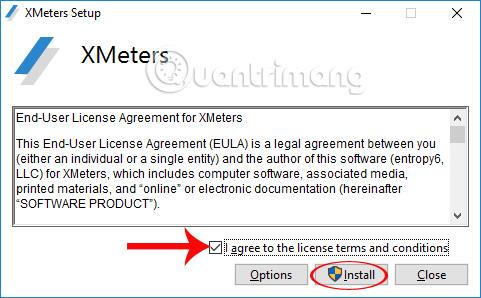
Vaihe 2:
XMeters-asennusprosessi on erittäin yksinkertainen ja nopea, käynnistä ohjelmisto napsauttamalla Käynnistä .
Vaihe 3:
Kun asennus on valmis, meidän on napsautettava Kyllä pienessä valintaikkunassa, jotta XMeters näkyy tehtäväpalkissa työkalurivinä.
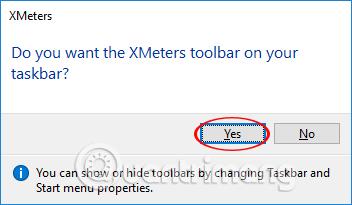
Ohjelman pääliittymässä voimme nähdä tietoja suorittimen tilasta, muistista, kiintolevystä ja verkon nopeudesta, jotka kaikki on asetettu oletusnäyttötilaan.
Lisäksi käyttäjät näkevät jokaisen suorittimen ytimen tilan selkeästi näytössä, mikä erottaa järjestelmän ja käyttäjän tehtävät.
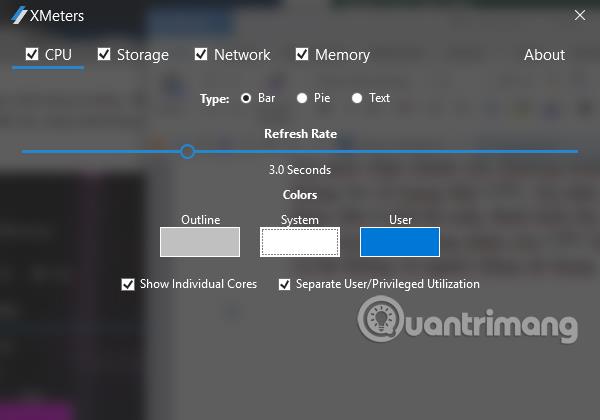
Vaihe 4:
XMetersin asetukset voivat mukauttaa näytettävät tiedot, muuttaa päivitysjakson vähintään 3 sekuntiin ja näyttää tietyt tiedot sarakkeina, ympyröinä tai tekstinä.
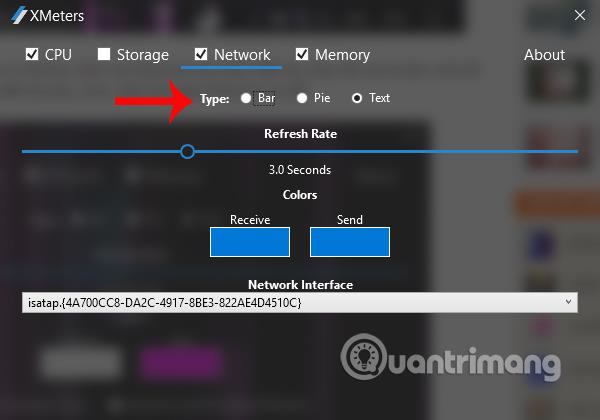
Vaihe 5:
CPU-osiossa voit säätää kunkin ytimen näyttöä, kun valitset Näytä yksittäiset ytimet , valitse Erillinen käyttäjä / etuoikeutettu käyttö erottaaksesi järjestelmä- ja käyttäjätehtävät. Tai voit puhdistaa tehtäväpalkin poistamalla molemmat yllä olevat vaihtoehdot.
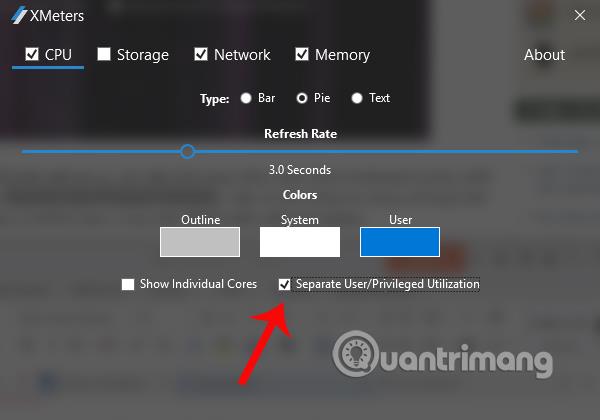
Lisäksi voimme muuttaa jokaisen elementin väriä erottaaksemme ne helposti.
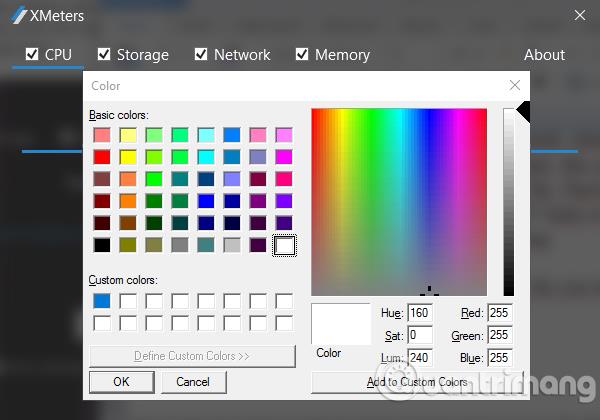
Vaihe 6:
Tallennus-osio säätää luku- ja kirjoitustoimintojen värivalintaa ja valitsee Levy-osion Tallennus-osion näyttöaseman.
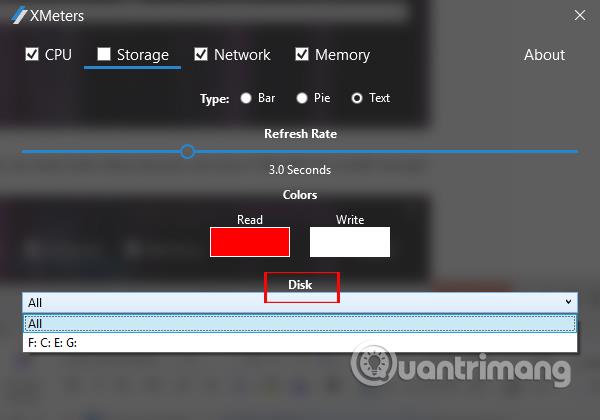
Vaihe 7:
Säädä Verkko-osiossa väri erottaaksesi käytetyn verkon lataus- ja latausnopeudet, valitse näytettävä verkkoyhteys.
Vaihe 8:
Säädä lopuksi Muisti-osio , valitse reunuksen väri ja näytä käytetty muisti.
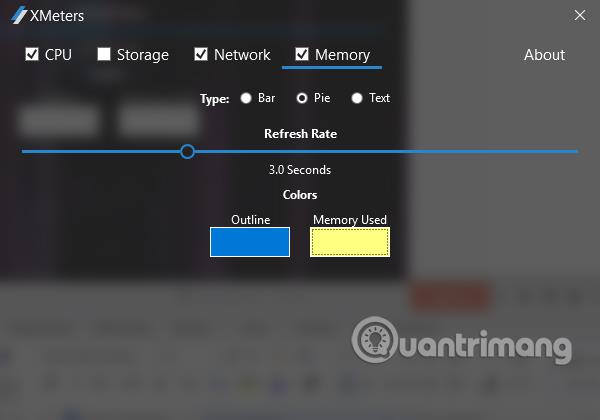
Voit siis tarkistaa suorituskykytiedot suoraan tehtäväpalkista XMeters-ohjelmiston kautta. Näytetyt tiedot ovat erittäin yksityiskohtaisia, prosessori, RAM, kiintolevy, verkko, joten käyttäjät voivat tarkistaa nopeasti avaamatta Task Manageria.
Menestystä toivottaen!
Katso lisää: 4 yksinkertaista tapaa tarkistaa tietokoneen ja kannettavan tietokoneen laitteistoasetukset ja tiedot
Syslog Server on tärkeä osa IT-järjestelmänvalvojan arsenaalia, varsinkin kun on kyse tapahtumalokien hallinnasta keskitetyssä paikassa.
Virhe 524: Aikakatkaisu tapahtui on Cloudflare-kohtainen HTTP-tilakoodi, joka ilmaisee, että yhteys palvelimeen katkesi aikakatkaisun vuoksi.
Virhekoodi 0x80070570 on yleinen virheilmoitus tietokoneissa, kannettavissa tietokoneissa ja tableteissa, joissa on Windows 10 -käyttöjärjestelmä. Se näkyy kuitenkin myös tietokoneissa, joissa on Windows 8.1, Windows 8, Windows 7 tai vanhempi.
Blue screen of death -virhe BSOD PAGE_FAULT_IN_NONPAGED_AREA tai STOP 0x00000050 on virhe, joka ilmenee usein laitteisto-ajurin asennuksen tai uuden ohjelmiston asennuksen tai päivityksen jälkeen, ja joissakin tapauksissa syynä on, että virhe johtuu korruptoituneesta NTFS-osiosta.
Video Scheduler Internal Error on myös tappava sininen näyttövirhe, tämä virhe ilmenee usein Windows 10:ssä ja Windows 8.1:ssä. Tämä artikkeli näyttää joitakin tapoja korjata tämä virhe.
Voit nopeuttaa Windows 10:n käynnistystä ja lyhentää käynnistysaikaa noudattamalla alla olevia ohjeita poistaaksesi Epicin Windowsin käynnistyksestä ja estääksesi Epic Launcherin käynnistymisen Windows 10:n kanssa.
Sinun ei pitäisi tallentaa tiedostoja työpöydälle. On olemassa parempia tapoja tallentaa tietokonetiedostoja ja pitää työpöytäsi siistinä. Seuraava artikkeli näyttää sinulle tehokkaampia paikkoja tiedostojen tallentamiseen Windows 10:ssä.
Oli syy mikä tahansa, joskus sinun on säädettävä näytön kirkkautta eri valaistusolosuhteiden ja -tarkoituksiin sopivaksi. Jos sinun on tarkkailtava kuvan yksityiskohtia tai katsottava elokuvaa, kirkkautta on lisättävä. Päinvastoin, saatat haluta myös vähentää kirkkautta suojataksesi kannettavan tietokoneen akkua.
Herääkö tietokoneesi satunnaisesti ja avaa ikkunan "Tarkistaa päivityksiä"? Yleensä tämä johtuu MoUSOCoreWorker.exe-ohjelmasta - Microsoftin tehtävästä, joka auttaa koordinoimaan Windows-päivitysten asennusta.
Tässä artikkelissa kerrotaan, kuinka PuTTY-pääteikkunaa käytetään Windowsissa, miten PuTTY määritetään, miten määritykset luodaan ja tallennetaan ja mitä määritysasetuksia muutetaan.








